Stream privé: deskundige tips voor het instellen van een VPN op uw smart-tv

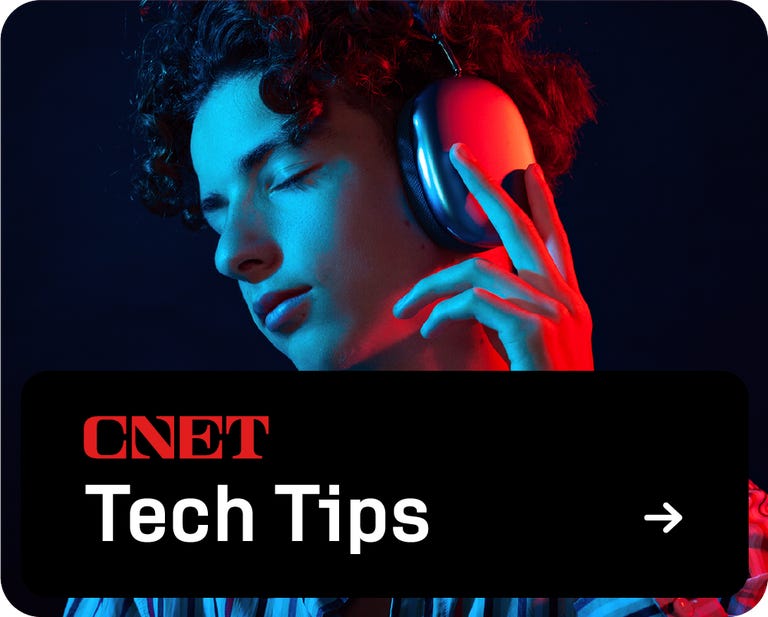

Wilt u dat vervelende bufferwiel vermijden, uw streamingactiviteit privé houden of toegang krijgen tot streamingcontent die niet beschikbaar is in uw regio? Het gebruik van een VPN op uw smart-tv kan u daarbij helpen, omdat uw VPN u kan helpen om ISP-throttling te omzeilen terwijl uw verkeer wordt gecodeerd en via een andere locatie wordt gerouteerd. Het beste is dat u in slechts een paar stappen eenvoudig een VPN op uw smart-tv kunt instellen.
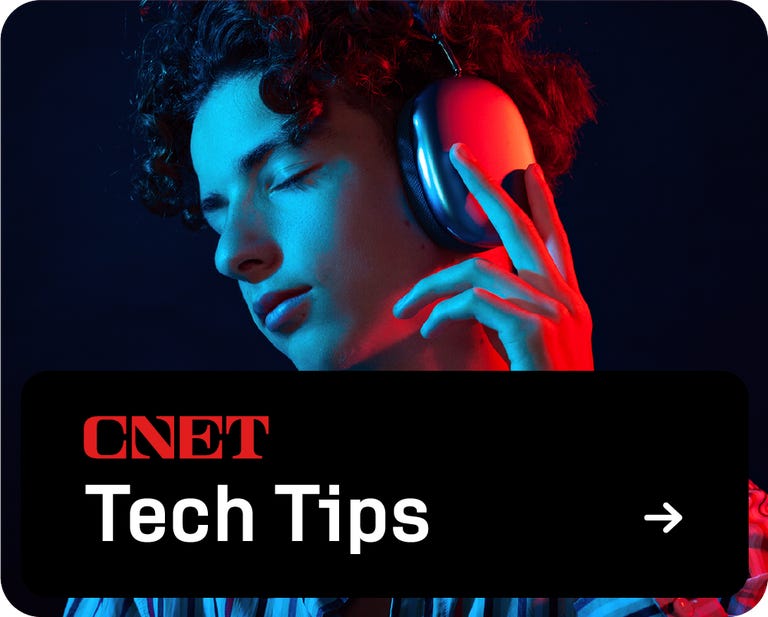
De meeste smart-tv’s zijn niet direct compatibel met VPN’s, maar vrijwel alle Smart TV kan worden aangesloten op een VPNZelfs als u geen smart-tv hebt, kunt u mogelijk toch een VPN gebruiken, mits u de juiste apparatuur hebt.
Er zijn verschillende manieren om een VPN in te stellen voor gebruik met uw tv. Welke route je kiest hangt af van uw persoonlijke voorkeur, technische kennis, begroting en de apparatuur waartoe u toegang hebt. We laten u een paar manieren zien waarop u een VPN op een tv kunt instellen en benadrukken waarom u dat zou willen doen.
Waarom een VPN op een tv gebruiken?
Vandaag Televisies zijn niet alleen bedoeld om lokale netwerkprogrammering of kabeltelevisie te bekijken. Ze zijn ook bedoeld om video on demand te streamen vanaf uw go-to streamingproviders.
De hoeveelheid streaming content die vandaag de dag beschikbaar is, lijkt misschien al onbegrensd, maar sommige content is regionaal vergrendeld. Als je meer wilt, of als de programmering die je wilt bekijken niet beschikbaar is in jouw land, kun je een VPN op je smart-tv gebruiken om je locatie te vervalsen en toegang te krijgen tot vrijwel alle content die je maar wilt.
Als je bijvoorbeeld in het Verenigd Koninkrijk bent, maar je wilt programma’s streamen die alleen in de VS beschikbaar zijn, kun je je VPN koppelen aan je smart-tv en verbinding maken met een server in de VS. Omdat de VPN je IP-adres verandert in een Amerikaans IP-adres, zal de streamingdienst die je bezoekt ervan uitgaan dat je in de VS bent en Amerikaanse programma’s aanbieden, zelfs als je aan de andere kant van de Atlantische Oceaan bent. Controleer bij je streamingdienst of het gebruik van een VPN niet in strijd is met de servicevoorwaarden. Je wilt niet het risico lopen om om welke reden dan ook de toegang tot je streamingaccount te verliezen.
Ook al is het deblokkeren van geografisch beperkte videocontent op uw smart-tv niet uw specifieke interesse, toch kunt u een VPN op uw tv gebruiken om te voorkomen dat uw internetprovider uw kijkgedrag of de internetactiviteit die uw smart-tv genereert, kan monitoren.
Wanneer u verbinding maakt met een VPN, maakt u een versleutelde verbinding tussen uw apparaat en het internet via een VPN-server op een externe locatie. Dit betekent dat al het internetverkeer dat u via die versleutelde VPN-verbinding verzendt, verborgen is voor elke entiteit die uw activiteit wil monitoren, inclusief uw ISP. Wanneer u een VPN op uw tv aansluit en verbinding maakt met een VPN-server, kan uw ISP niet zien wat u kijkt of anderszins de internetactiviteit ontcijferen die door uw tv wordt verzonden of ontvangen.
Hoe je een VPN op een smart-tv instelt
Zoals bij elke software of service is uw eerste stap hier om terug te werken vanaf wat beschikbaar is voor uw besturingssysteem. De meest VPN-vriendelijke smart-tv-besturingssystemen zijn Amazon Fire TV en Google’s Android TV en Google TV-platforms. Dat gezegd hebbende, als u Roku, Apple TV of de ingebouwde besturingssystemen voor Samsung, Vizio, LG of een ander platform gebruikt, hebt u nog steeds opties.
Hieronder staan een aantal praktische manieren om een VPN aan te sluiten op uw smart-tv.
Als je een Fire TV hebt
Als je er een hebt De Fire TV’s van Amazonkunt u uw VPN rechtstreeks naar uw tv downloaden, op voorwaarde dat uw VPN biedt een Fire TV-app. Niet alle VPN’s zijn compatibel met Amazon Fire-apparaten, dus je moet er een kiezen die dat wel is als je besluit deze route te nemen. De VPN’s die we aanbevelen en die compatibel zijn met Amazon Fire-apparaten zijn onder andere: Surfhaai, NordVPN En ExpressVPN. Als je nog geen abonnement hebt bij een van deze VPN-providers, meld je dan aan en download de app van de provider in de Amazon Appstore. (Alle drie bieden een 30 dagen geld-terug-garantie, zodat je ze allemaal zonder risico kunt uitproberen om te zien welke het beste bij je past).
Zodra je de app hebt gedownload en bent ingelogd op je VPN-account via je Amazon Fire TV, kun je verbinding maken met een VPN-server. Zolang je verbonden bent met de VPN op je Fire TV, kun je streamingcontent deblokkeren en je kijkgewoonten verbergen voor je ISP.
Als u een Android/Google TV hebt
Als uw smart-tv op het Android-besturingssysteem van Google draait, kunt u een VPN op uw tv instellen door eenvoudigweg de VPN-app uit de Play Store rechtstreeks op uw tv te downloaden.
Wat u eerst moet doen, is een VPN die werkt op Androidals je die nog niet hebt. Navigeer vervolgens naar de Play Store op je Android TV, zoek naar de app van je VPN-provider en download deze. Nadat je de VPN-app op je TV hebt gedownload, meld je je aan en maak je verbinding met een VPN-server.
Als u alleen Amerikaanse content wilt deblokkeren, moet u verbinding maken met een VPN-server in de VS, of met een server in het VK voor alleen Britse content, enzovoort. Als u alleen uw privacy bij het tv-kijken wilt beschermen en wilt voorkomen dat uw ISP (of andere entiteiten) uw kijkgedrag in de gaten houdt, raden we u aan verbinding te maken met een VPN-server die zich het dichtst bij uw fysieke locatie bevindt. Dit helpt u optimale verbindingssnelheden te bereiken via uw VPN.
Een potentieel moeilijkere (en duurdere) manier om VPN toe te voegen aan een smart-tv
Als uw tv niet op het Android-besturingssysteem draait, kunt u een VPN op uw smart-tv instellen door een VPN-verbinding te maken. VPN-verbinding via een router. Ga voorzichtig te werk. Niet alle routers ondersteunen VPN-verbindingen, dus als u er nog geen hebt, moet u een compatibele router kopen. Dat kan prijzig worden als u een router wilt die de VPN-verbinding aankan en een soepele streamingervaring biedt. Bovendien is het installeren van een VPN op uw router (zelfs als deze compatibel is) niet per se plug-and-play, en loopt u het risico uw router te verpesten of de garantie ongeldig te maken als u het installatieproces verknoeit.
Gelukkig bieden de beste VPN-providers op de markt stapsgewijze instructies voor routerinstallaties voor verschillende VPN-compatibele routermodellen in hun helpsecties en hebben ze ondersteunend personeel bij de hand om u te helpen. U hoeft het dus niet helemaal alleen te doen, maar het proces is nog steeds niet helemaal risicoloos. Als u de installatie niet zelf wilt voltooien, kunnen sommige VPN’s, via een bedrijf genaamd FlashRoutersverkopen u graag routers met VPN-compatibiliteit die al vooraf is geïnstalleerd. Dit kan de oplossing zijn als u het risico niet wilt lopen om het zelf te installeren, maar houd er rekening mee dat u waarschijnlijk een premie van ongeveer $ 100 tot $ 150 betaalt boven op de winkelprijs voor uw vooraf geconfigureerde VPN-router.
Als u een ExpressVPN-gebruiker bent, kunt u de Aircove-router kopen die wordt geleverd met ExpressVPN vooraf geïnstalleerd. Aircove is momenteel veruit de gemakkelijkste manier om een VPN op uw router te gebruiken, omdat het eenvoudig is in te stellen en het routerdashboard net zo gemakkelijk te gebruiken is als de normale ExpressVPN-app. Het addertje onder het gras is dat het $ 190 kost en alleen werkt met ExpressVPN.
Dus, zodra je je VPN succesvol hebt geïnstalleerd op je router en hebt geconfigureerd met de servers die je wilt gebruiken, kun je doorgaan en verbinding maken met een VPN-server via het dashboard van de firmware van je router. Je wilt er zeker van zijn dat je tv is verbonden met je VPN-router om ervoor te zorgen dat deze de VPN-verbinding gebruikt en dat je de content die je wilt kunt deblokkeren en je tv-kijkactiviteit privé kunt houden.
Lees meer: De voor- en nadelen van het gebruik van een VPN op een router
De vindingrijke manier om uw VPN te delen met uw smart-tv
Als u geen Google TV of VPN-compatibele router hebt en ook niet van plan bent om een van beide aan te schaffen, kunt u de apparatuur die u wel hebt, gebruiken om uw VPN-verbinding te delen met uw smart-tv.
U kunt dit doen door een ethernetkabel van uw computer naar uw smart-tv te trekken. Naast het trekken van een lange draad van de computer naar de tv, kan deze methode extra adapters vereisen, afhankelijk van het soort apparaten dat u hebt. Zodra u de verbinding tussen uw tv en computer tot stand hebt gebracht, maakt u verbinding met een VPN-server op uw computer en bent u klaar. De bekabelde verbinding is misschien niet de meest praktische oplossing, maar het is een optie.
De eenvoudigste en meest praktische manier om dit te doen, is door uw laptop of desktop als Wi-Fi-hotspot te gebruiken en uw tv draadloos met uw computer te verbinden.
Let op: als u MacOS gebruikt, moet u de VPN handmatig instellen op uw Mac met behulp van het L2TP- of IKEv2-VPN-protocol en uw Mac via een ethernetkabel verbinden met uw router om uw VPN-verbinding via wifi te delen. Uw VPN-provider heeft specifieke instructies over hoe u de service handmatig instelt op uw Mac.
Op Windows:
- Ga naar Instellingen > Netwerk & Internet > Mobiele hotspot.
- Klik op Bewerking om een netwerknaam en wachtwoord voor uw hotspot in te stellen.
- Selecteer Wi-Fi onder Deel mijn internetverbinding via.
- Schakel de mobiele hotspot in op de Op positie onder Deel mijn internetverbinding met andere apparaten.
- Verbind uw smart-tv met de hotspot die u zojuist hebt gemaakt, net zoals u dat met elk ander wifi-netwerk zou doen. Maak vervolgens verbinding met uw VPN op uw pc.
Op Mac:
- Verbind uw Mac met uw Wi-Fi-router via een Ethernet-kabel (gebruik een adapter als uw Mac geen Ethernet-poort heeft).
- Ga naar Systeemvoorkeuren > Delen.
- Klik op Internet delen in het linkerpaneel.
- Selecteer uw VPN-verbinding uit de Deel uw verbinding van keuzemenu.
- In de Naar computers die gebruikmaken van vakje, vinkje Wi-Fi.
- Klik op Wi-Fi-opties in de rechter benedenhoek.
- Stel een netwerknaam en wachtwoord in voor uw hotspot, selecteer WPA2 Persoonlijk in de Beveiliging veld en klik OK.
- Klik op het vakje naast Internet delen in het linkerpaneel en klik Begin in het dialoogvenster dat verschijnt.
- Verbind uw tv met de Wi-Fi-hotspot die u zojuist hebt gemaakt, net zoals u dat met elk ander Wi-Fi-netwerk zou doen. Maak vervolgens verbinding met uw VPN op uw Mac.
De ‘Ik heb geen smart-tv’-manier om VPN toe te voegen
Zelfs als je geen smart-tv hebt, heb je geluk, want je kunt er een VPN op instellen als je verbinding kunt maken met een streamingapparaat als een Roku, Amazon Firestick of Google Chromecast naar de tv. Deze ingenieuze kleine apparaten veranderen in principe elke tv met een HDMI-poort in een smart-tv, voor een veel lagere prijs dan een echte smart-tv.
In principe kunt u de hierboven genoemde methoden gebruiken om een VPN met uw tv te verbinden. Als u hiervoor kiest, Chromecast met Google TV of Amazon Firestick, dan kunt u de VPN rechtstreeks downloaden via de Play Store of de Amazon Appstore. Het enige verschil is dat u de interface van uw streamingapparaat gebruikt om verbinding te maken met de VPN in plaats van rechtstreeks via de interface van uw tv. U krijgt nog steeds alle privacy- en deblokkeringsvoordelen die een VPN biedt als u besluit deze route te nemen, maar alleen voor content die u bekijkt via uw streamingapparaat.

Streamingapparaten zoals die van Roku en andere aanbieders kunnen uw gewone tv omtoveren tot een smart-tv.
Volgende stappen voor het toevoegen van VPN aan uw smart-tv
Wanneer u overweegt een VPN op uw smart-tv in te stellen, zijn er een paar dingen om te overwegen. Allereerst wilt u een VPN die hoge snelheden biedt die voldoende zijn om een soepele streamingervaring te bieden zonder buffering. U wilt er ook zeker van zijn dat de VPN die u selecteert servers heeft in de landen waarvan u de content wilt deblokkeren.
Als u een Google TV hebt en van plan bent om de VPN-app vanuit de Play Store naar uw tv te downloaden, dan moet de VPN die u gebruikt Android-compatibel. Uw VPN moet zijn Amazon Fire TV-compatibel als u de VPN rechtstreeks op uw Amazon Fire TV wilt uitvoeren.
Als u liever de VPN via uw router laat lopen en uw tv op die manier aansluit, is het belangrijk om ervoor te zorgen dat uw VPN routerverbindingen ondersteunt en routerinstallatiehandleidingen heeft die uw router naar keuze bevatten. Het kan ook geen kwaad voor uw VPN om behulpzame, deskundige technische ondersteuning te hebben, voor het geval u hulp nodig hebt met uw installatie.
U wilt ook dat uw VPN de nodige privacybescherming biedt om uw kijkgedrag privé te houden en te beschermen tegen nieuwsgierige blikken.
De VPN’s die wij aanbevelen en die aan alle eisen voldoen, zijn: ExpressVPN, Surfhaai En NordVPN. Al deze opties voldoen aan uw behoeften op het gebied van deblokkering en privacy op uw smart-tv.




